
时间:2020-12-23 07:47:40 来源:www.win10xitong.com 作者:win10
当我们在遇到win10桌面一直刷新闪屏的情况的时候该如何处理呢?这个问题还真把win10桌面一直刷新闪屏很多电脑高手难住了。如果你想自己来面对win10桌面一直刷新闪屏的情况,我们其实可以参考一下这个方法来处理:1.首先我们右键此电脑图标,然后点击管理选项。2.接着我们展开服务与应用程序,然后双击服务选项就解决了。接下来我们就和小编一起来看看win10桌面一直刷新闪屏到底该怎么处理的具体操作要领。
推荐系统下载:深度系统Win10专业版
处理方法如下:
1.首先,我们右键单击这台电脑图标,然后单击管理选项。
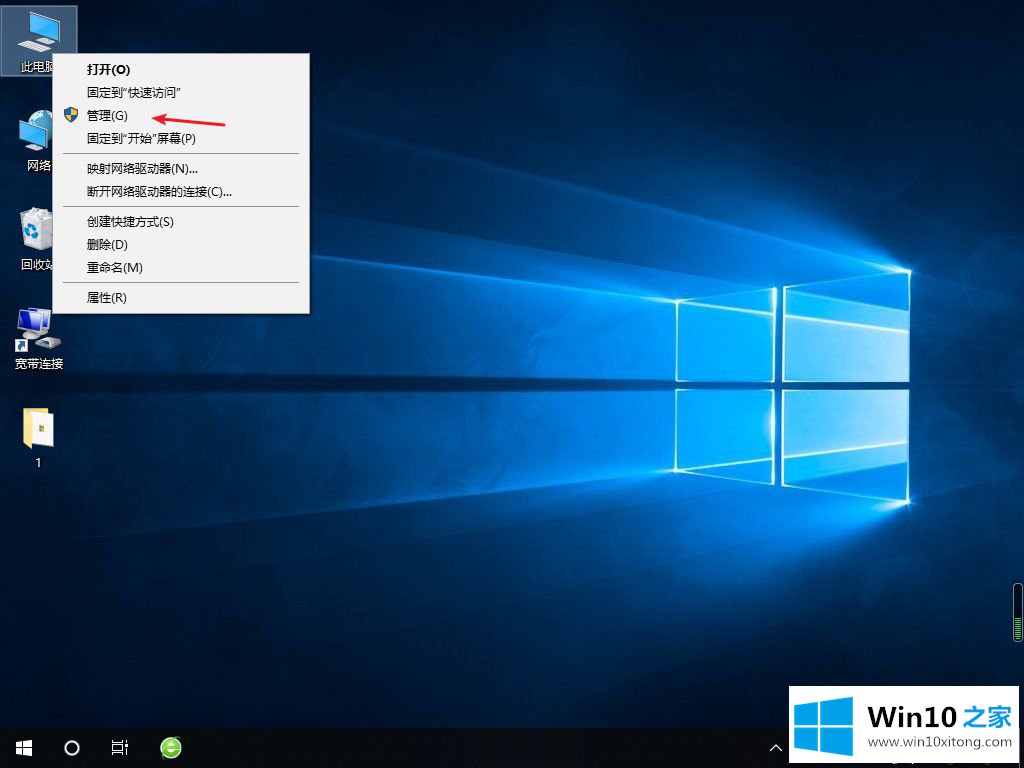
2.然后我们展开服务和应用程序,然后双击服务选项。
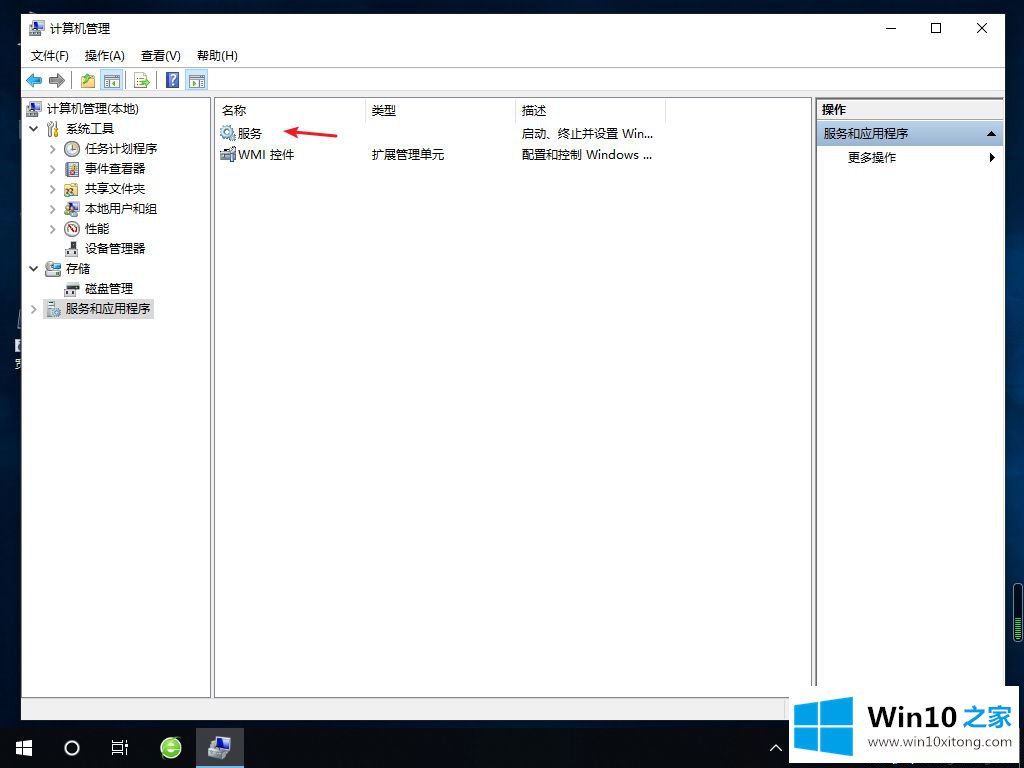
3.然后我们找到问题报告和解决方案控制面板支持,并单击停止选项。
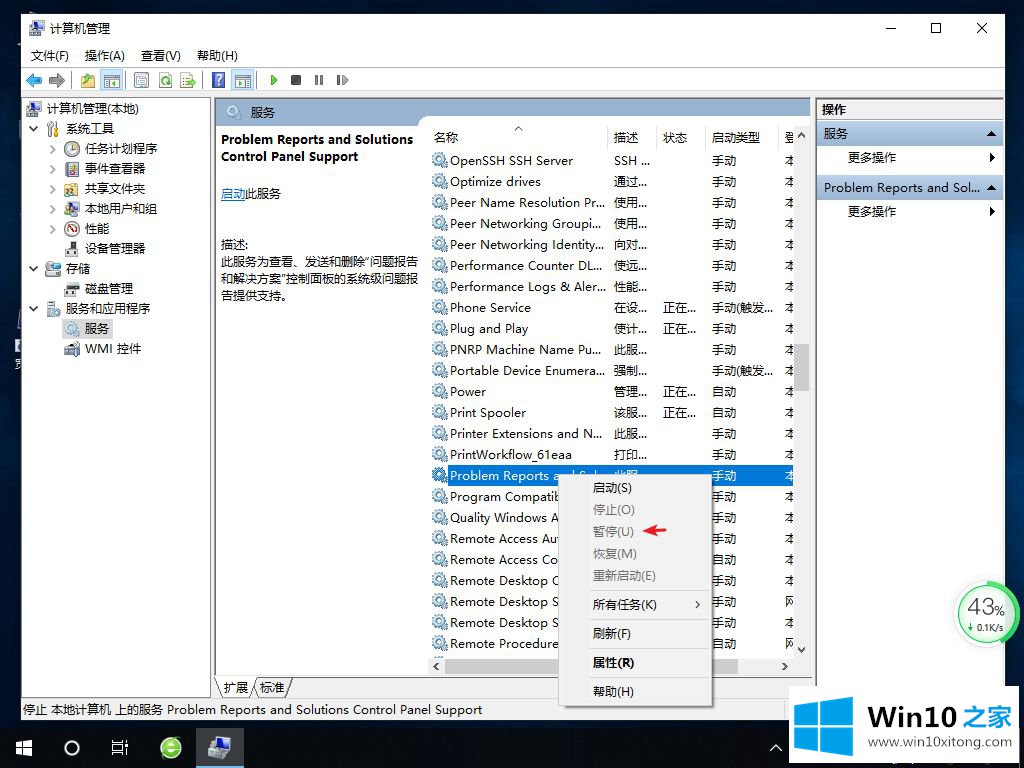
4.然后找到Windows错误报告服务,停止服务,完成后重新启动计算机。
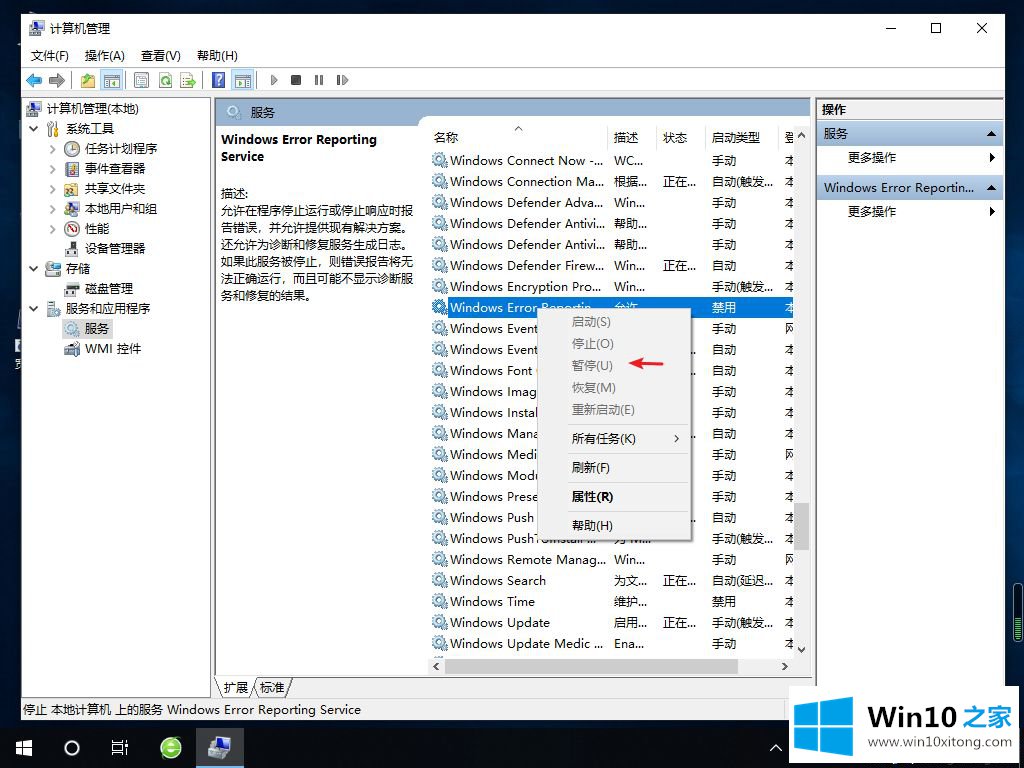
以上是win10桌面flash屏幕一直刷新的详细处理方法。如果出现同样的问题,可以按照上述方法解决。
以上内容就是讲的win10桌面一直刷新闪屏的具体操作要领,继续关注本站,更多的windows系统相关问题,可以帮你解答。